Windows 11上的Microsoft Store应用程序为下载和安装应用程序、游戏和电影提供了一个用户友好且安全的环境。虽然应用程序经常接收更新以改善体验,但您仍可能会遇到诸如打开应用程序、崩溃、安装更新或下载应用程序以及错误消息等问题。

使用修复功能修复Windows 11上的Microsoft Store。
1.在Windows 11上打开设置。
2.单击应用程序。
3.单击已安装的应用程序选项卡。
4.单击Microsoft Store应用程序的菜单(三点)按钮,然后单击高级选项。
 5.单击& ldquo修复& rdquo按钮在不删除数据的情况下修复商店应用程序的问题。
5.单击& ldquo修复& rdquo按钮在不删除数据的情况下修复商店应用程序的问题。
 6.(可选)单击& ldquo重置& rdquo按钮重新安装并删除Microsoft Store应用程序数据来解决问题。
6.(可选)单击& ldquo重置& rdquo按钮重新安装并删除Microsoft Store应用程序数据来解决问题。
完成这些步骤后,这个过程应该可以解决Windows 11上微软商店最常见的问题。
使用WSReset命令修复Windows 11上的Microsoft Store。
1.打开并启动。
2.搜索运行并单击顶部结果以打开应用程序。
3.键入WSReset.exe命令。
 4.单击确定。
4.单击确定。
完成这些步骤后,该命令将运行,几秒钟后,如果运行成功,商店将自动打开。
通过在Windows 11上重新安装该应用程序来修复Microsoft Store。
如果修复和重置功能不起作用,您可以使用PowerShell命令手动卸载并重新安装商店应用程序。
1.打开并启动。
2.搜索PowerShell,右键单击顶部的结果,然后选择“以管理员身份运行”选项。
3.键入以下命令卸载Microsoft Store应用程序,然后按Enter键:
获取appxpackage Microsoft . windows store |删除appx package
 4.键入以下命令以安装Microsoft Store应用程序,然后按Enter键:
4.键入以下命令以安装Microsoft Store应用程序,然后按Enter键:
获取appx包* windows store *-所有用户| foreach {add-appx包-禁用开发模式-注册& ldquo$($_.install location)\ app xmanifest . XML & rdquo;}
 完成这些步骤后,你可以在Windows 11上重新打开微软商店下载安装应用。
完成这些步骤后,你可以在Windows 11上重新打开微软商店下载安装应用。
除了这些方法之外,如果互联网连接有问题或者设备使用按流量计费的连接,Microsoft Store在下载应用程序时可能会遇到问题。
 小白号
小白号













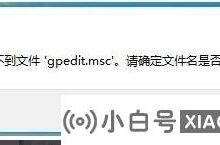


评论前必须登录!
注册